Настройка узла
| Данный узел или опция доступны, только если они включены в лицензии PolyAnalyst Server. |
На вкладке Колонки выберите рабочую текстовую колонку узла:
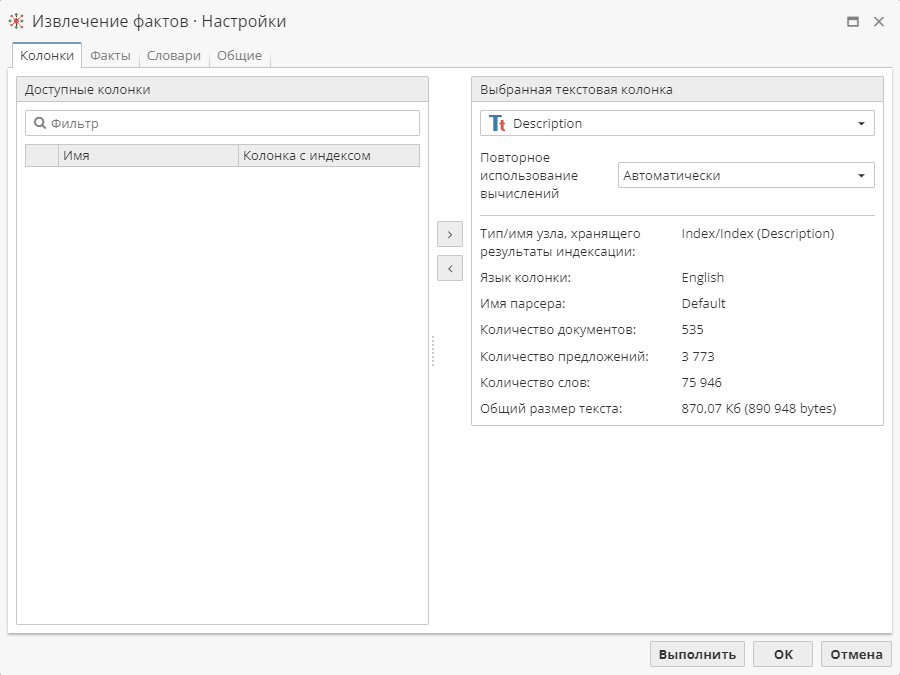
Если предыдущий узел настроен и выполнен, и в исходной таблице узла Извлечение фактов имеется только одна текстовая колонка, она будет выбрана автоматически, и при первом открытии окна настроек узла вы автоматически окажетесь на вкладке Факты. В остальных случаях выбор колонки на первой вкладке необходимо выполнить вручную.
Кроме выбора колонки, на первой вкладке вы также можете по желанию настроить повторное использование результатов предыдущего выполнения узла. Подробнее об этом см. в разделе Настройка узла Извлечение сущностей.
Вкладка Факты позволяет настроить типы фактов, которые должен извлечь узел. Вкладка выглядит следующим образом:
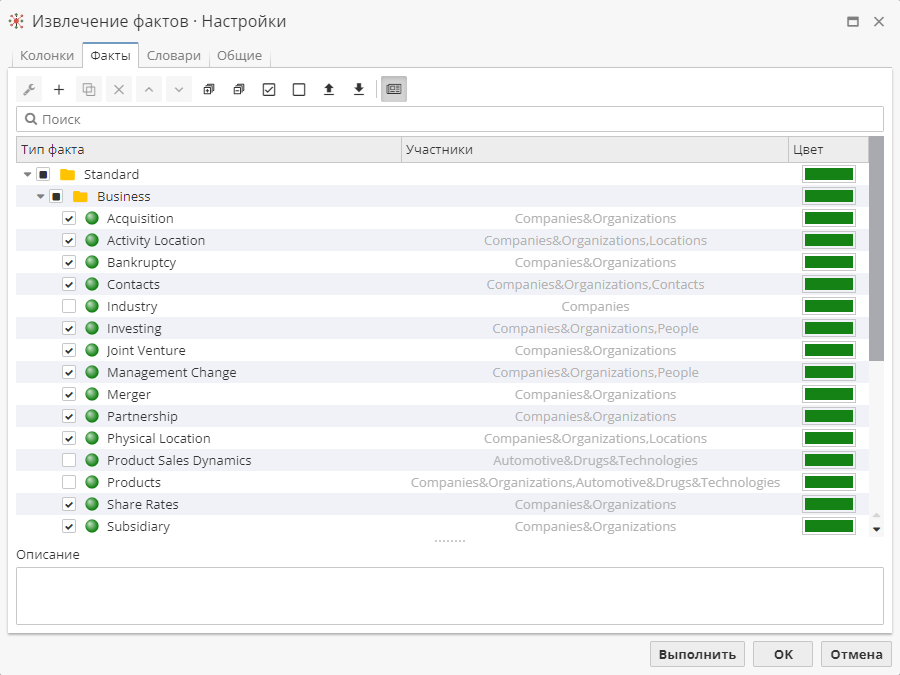
В центре вкладки представлена таблица со следующими колонками: Тип факта, Участники и Цвет.
Стандартные (Standard) факты делятся на три большие категории
-
Бизнес (Business) – факты, касающиеся отношений в сфере бизнеса;
-
Личные данные (Personal Info) – факты, включающие в себя информацию о конкретном человеке;
-
Медицина (Medicine) – факты, которые относятся к сфере медицины.
Категория Бизнес (Business) содержит такие типы фактов, как приобретение, слияние и поглощение, совместное предприятие, партнерство, контакты и др.
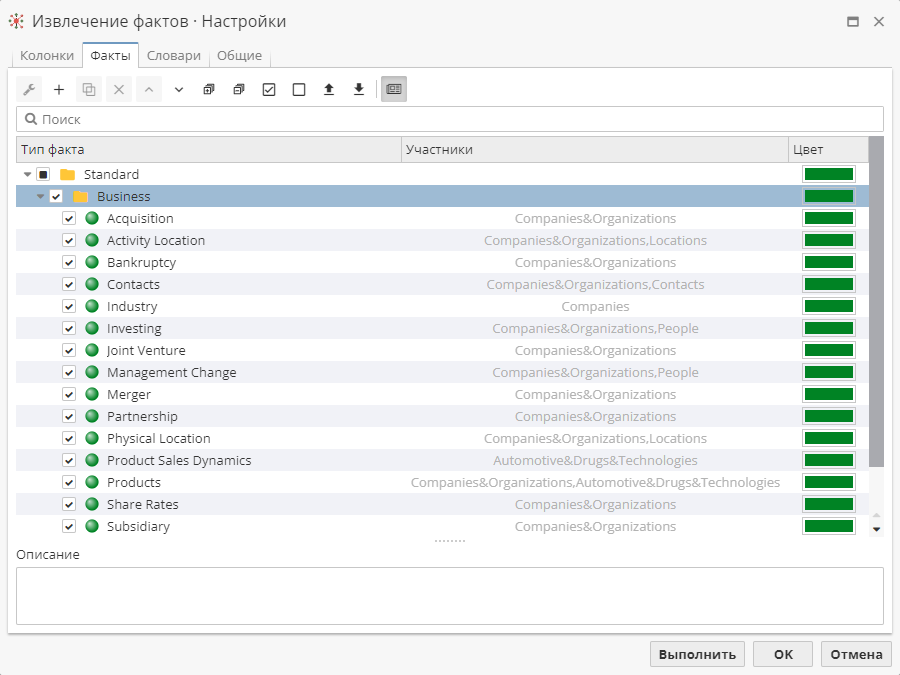
Личные данные (Personal Info) представлены такими типами фактов, как возраст, пол, профессия, контакты и др.
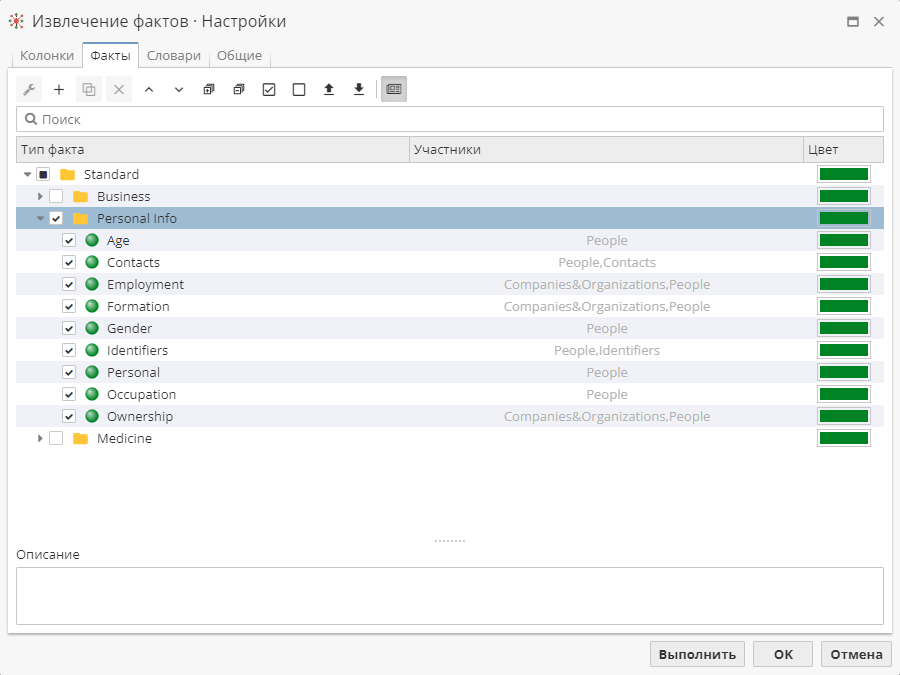
Категория Медицина (Medicine) включает диагнозы, рецепты, клинические испытания и др. Участниками фактов чаще всего являются компании, организации и люди.

Обратите внимание, что полная версия фактов из категории Медицина (Medicine) представлена в узле Извлечение медицинских фактов.
| Набор стандартных фактов и их атрибутов может варьироваться в зависимости от языка исходного текста. |
Данный список содержит только стандартные факты, которые узел извлекает по умолчанию. Вы можете отключить их, убрав галочку с соответствующего флажка в колонке Включить. Вы также можете настроить подсветку фактов, открыв цветовую палитру с помощью двойного нажатия на прямоугольник в колонке Цвет.
При выборе в списке стандартных фактов в нижней части окна в поле Описание отобразится дополнительная информация.
Панель инструментов, расположенная вдоль левого края окна, позволяет добавлять в список пользовательские факты, редактировать существующие стандартные факты, выполнять поиск по списку, импортировать/экспортировать и удалять пользовательские факты.
Добавление пользовательского факта
Нажмите на кнопку Новый факт для добавления в список нового пользовательского факта. Он появится в конце списка.
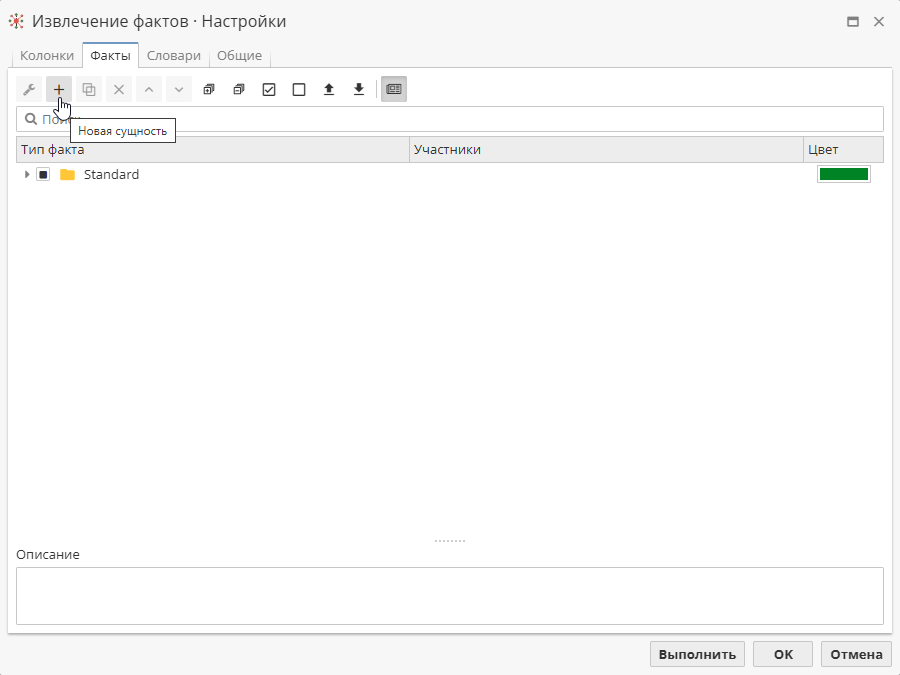
Затем введите название факта.
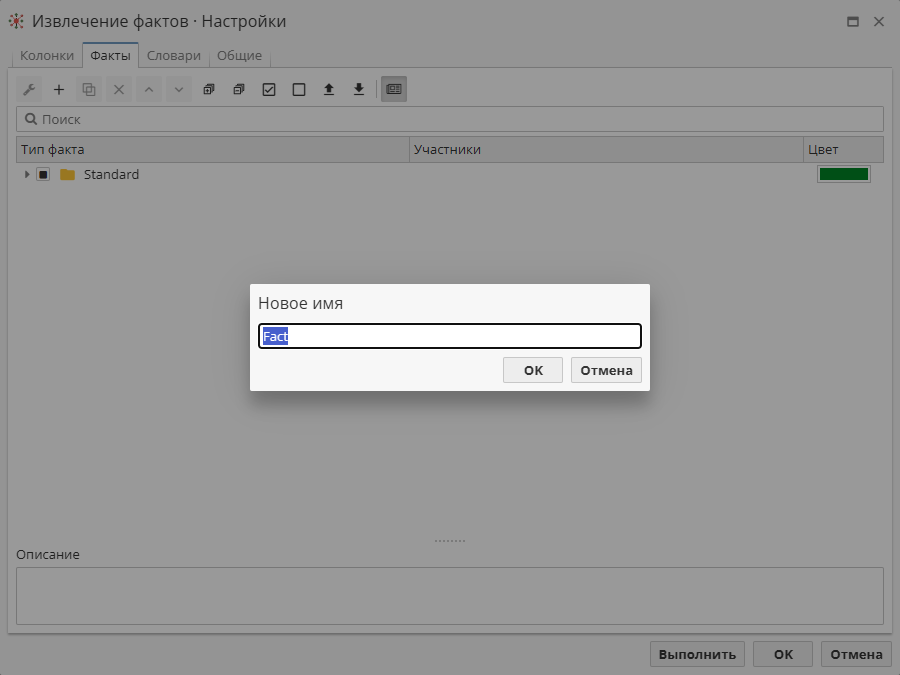
Для того, чтобы задать условия для извлечения данного факта, выберите его в списке (если оно еще не выбрано) и нажмите на кнопку Опции. Откроется новое диалоговое окно с несколькими вкладками.
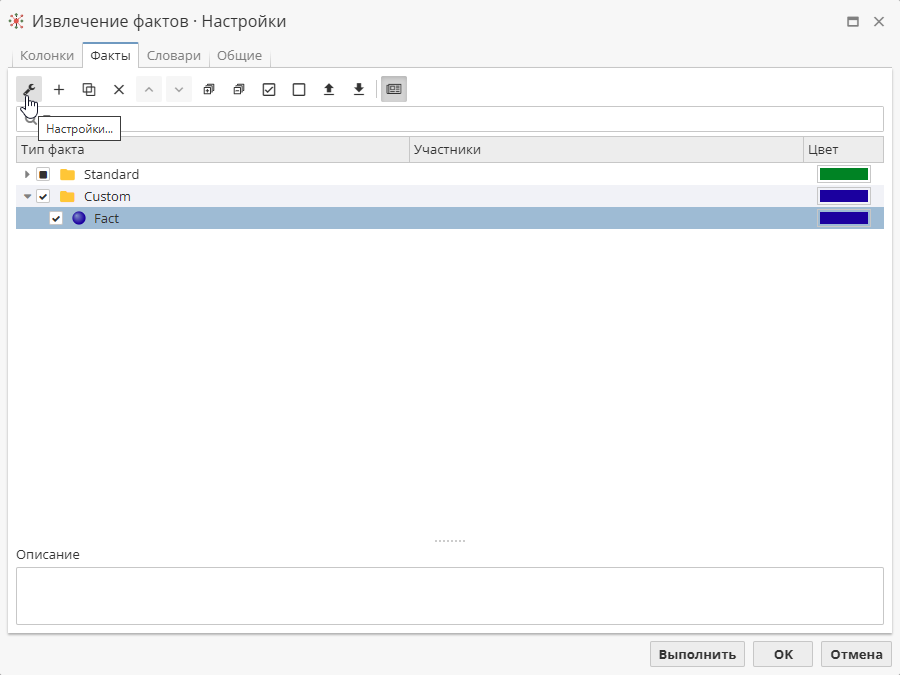
Откроется новое диалоговое окно с несколькими вкладками.
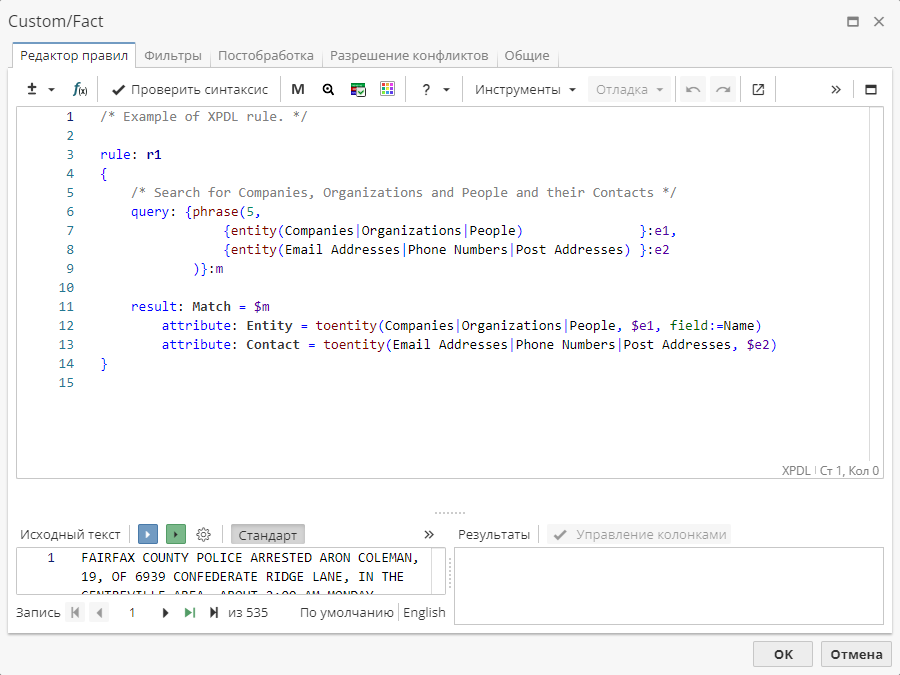
На вкладке Редактор правил вы можете задать правило для извлечения нового факта на основе синтаксиса XPDL. Дополнительная информация доступна в справочнике по XPDL.
На скриншоте выше в поле редактора в качестве примера приведено XPDL-правило для извлечения отношения между компаниями, людьми и их контактными данными. В окне справа отображается дерево правил. В нашем случае в дереве только одно правило (r1). Ниже приводится описание выбранного правила.
В нижней части вкладки Редактор правил расположена Тестовая панель для проверки нового правила. Пользователи могут указать номер записи в специальном окне под полем Исходный текст и выполнить проверку, нажав на кнопку Выполнить проверку. В поле Результаты будут отображены факты, которые извлечет данное правило в ходе выполнения узла:
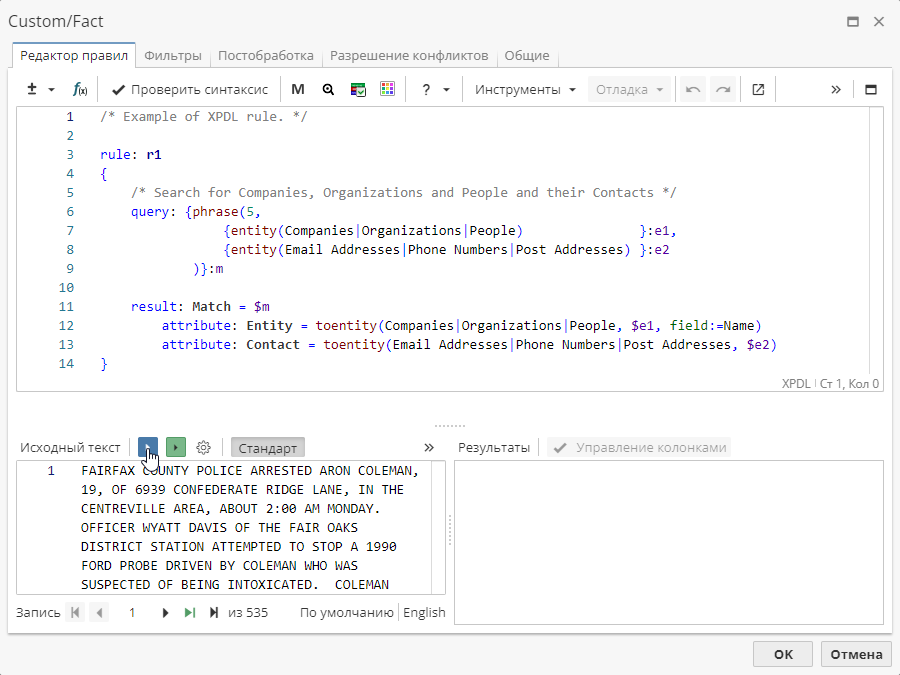
Данная панель позволяет пользователям оценить качество правила и при необходимости скорректировать его, не выходя из окна редактора.
Вкладка Фильтры позволяет задать дополнительные ограничения для выполняемых правил.
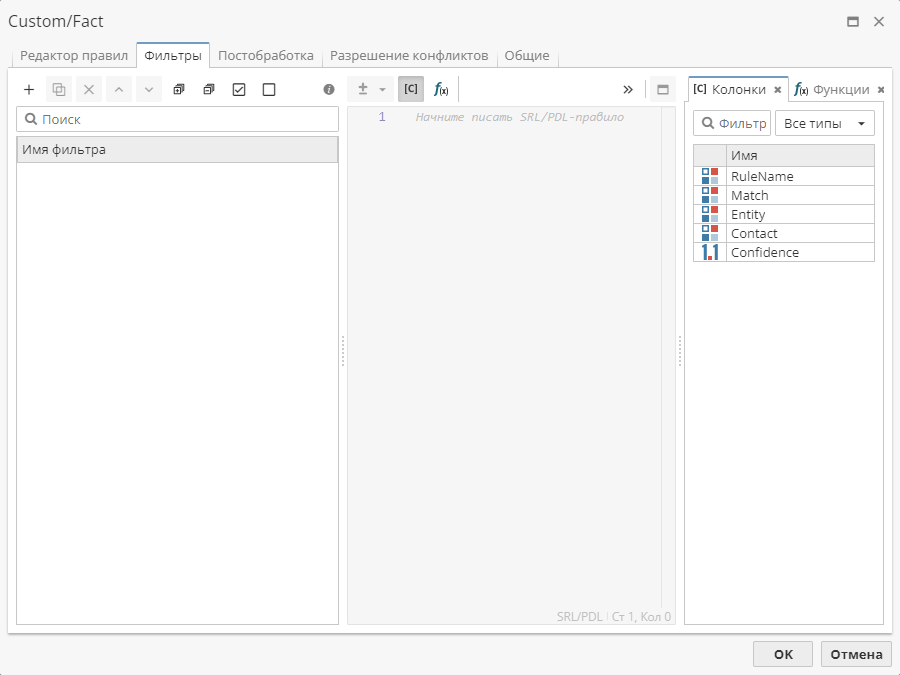
Для создания нового фильтра используйте кнопку Добавить на панели инструментов.
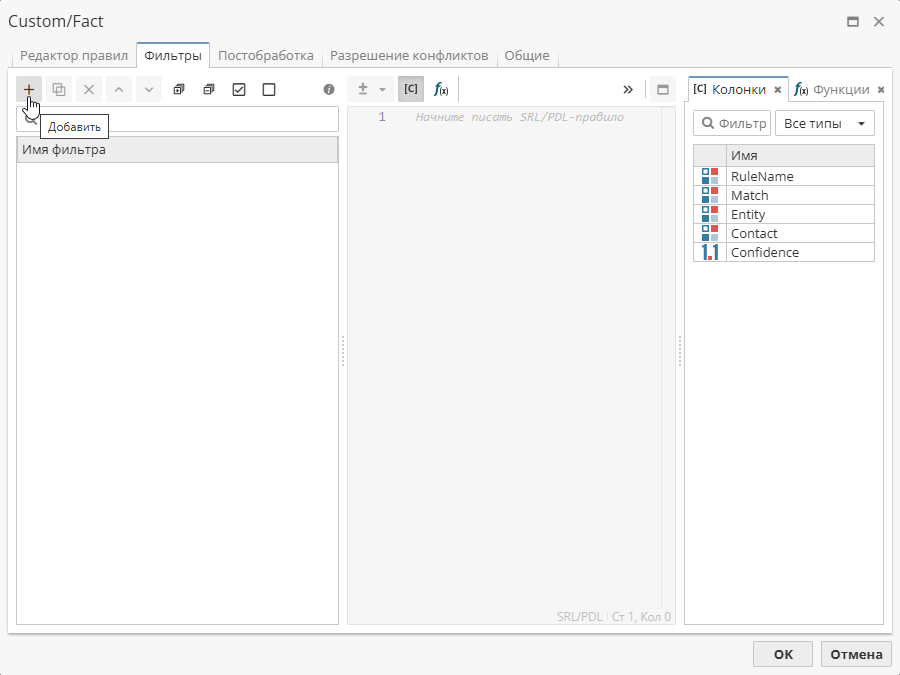
По желанию отредактируйте имя фильтра. В поле справа введите SRL-выражение, которое будет выполнять фильтрацию.
Обратитесь к разделу Настройка узла Извлечение сущностей за дополнительной информацией об использовании фильтров.
Вкладка Постобработка позволяет настроить дополнительную обработку фактов, которая выполняется после того, как отработало заданное XPDL-правило. Так, например, вы можете настроить постобработчик на выполнение какой-либо нормализации (нормализация регистра, слияние синонимов, обрезание строкового значения и др.), или исключение некоторых сущностей из анализа путем занесения их в список стоп-слов.
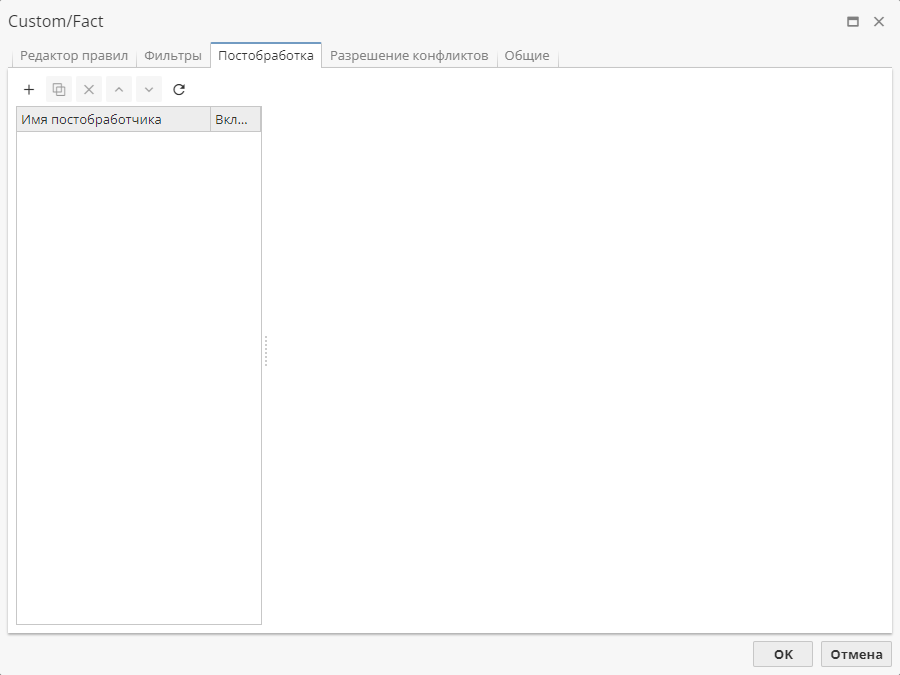
Используйте панель инструментов для создания, удаления параметров постобработки и навигации по списку ранее созданных постобработчиков.
Обратитесь к разделу Постобработка за дополнительной информацией о настройке постобработчиков.
Вкладка Разрешение конфликтов является стандартной для группы узлов, работающих с сущностями. Подробная информация доступна в данном разделе.
Вкладка Общие
Вкладка Общие содержит некоторые общие настройки фактов.
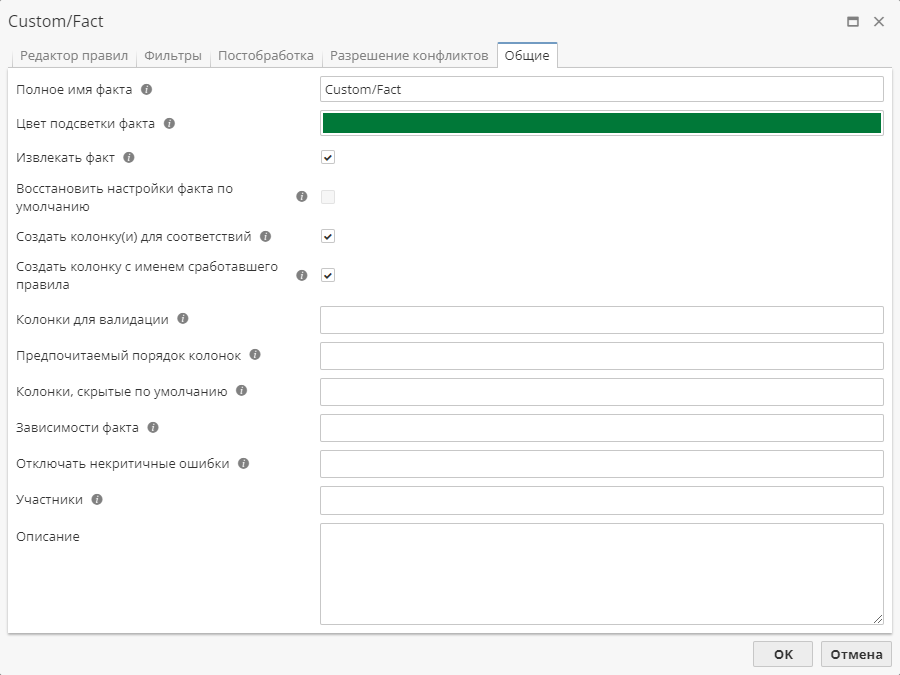
При наведении курсора на отдельную опцию в нижней части окна отображается ее краткое описание.
Пользователи могут ввести более развернутое наименование факта или изменить его подсветку.
Вы можете отключить опцию Извлекать факт, если хотите, чтобы узел игнорировал какой-то тип фактов.
Опция Восстановить настройки факта по умолчанию актуальна только для стандартных фактов и позволяет сбрасывать пользовательские настройки и возвращаться к настройкам по умолчанию при каждом выполнении узла.
Узел автоматически создает дополнительные колонки с указанием имени сработавшего правила и с результатами правила. Вы можете изменить поведение узла, сняв галочки с соответствующих опций.
Опция Колонки для валидации позволяет указать колонки, на которые аналитику следует в первую очередь обратить внимание при оценке результатов выполнения узла. Валидация использовалась на этапе разработки узла для оценки качества его результатов. Данный функционал может быть также полезен пользователям при добавлении и отладке новых пользовательских правил. Более подробно использование данного инструмента описано ниже в данном разделе.
Поле Предпочтительный порядок колонок позволяет в нужном порядке расположить колонки для валидации.
Опция Колонки, скрытые по умолчанию позволяет пользователям выбрать колонки, которые должны быть скрыты при первом открытии отчета узла. Данная опция может быть полезна, например, в том случае, когда вам известно, что факт может иметь множество атрибутов, но вы уверены, что некоторые из них вам не понадобятся в ходе дальнейшего анализа, или вы просто не хотите отображать все свойства фактов в окне просмотра, чтобы таблица выглядела более лаконично и понятно. Обратите внимание на то, что данная опция применяется только при первом просмотре отчета узла. Позже список скрытых/видимых колонок кэшируется, и изменение этой опции никак не влияет на него. Также важно знать, что если вы настроите список колонок по умолчанию, выполните узел, просмотрите отчет и затем решите отобразить/скрыть другие колонки, это можно сделать с помощью опции Выбор колонок на панели инструментов вкладки Факты в отчете узла. Настройки отображения колонок, измененные через окно просмотра, становятся приоритетными по отношению к настройкам, заданным по умолчанию. Количество колонок в отчете может варьироваться в зависимости от набора выбранных для отображения колонок. Единственный способ восстановить настройки отображения колонок по умолчанию – нажать на кнопку Вернуться к настройкам по умолчанию на боковой панели инструментов окна Выбор колонок. Обратите внимание на то, что кнопка будет неактивна до тех пор, пока вы не внесете какие-либо изменения в окне Выбор колонок.
Поле Зависимости факта позволяет указать те факты, которые должны быть посчитаны до него, поскольку в правиле используются отсылки к результатам их выполнения.
Поле Участники позволяет указать участников пользовательского факта.
В поле Описание пользователи могут ввести описание факта, которое будет отображаться при выборе данного факта на вкладке Факты.
После того, как вы создадите пользовательский факт и настроите его, нажмите ОК для закрытия диалогового окна.
При необходимости обратитесь к описанию словарей и вкладки Общие для получения дополнительной информации.